StudioMini に関するよくある質問(FAQ)を見てみましょう。

目次
StudioMini – よくある質問(FAQ)
この記事のビデオ版はこちらです。
トラックを削除するには?
または、トラックを消去するには?この質問は、録音された音声をトラックから削除する方法についてです。
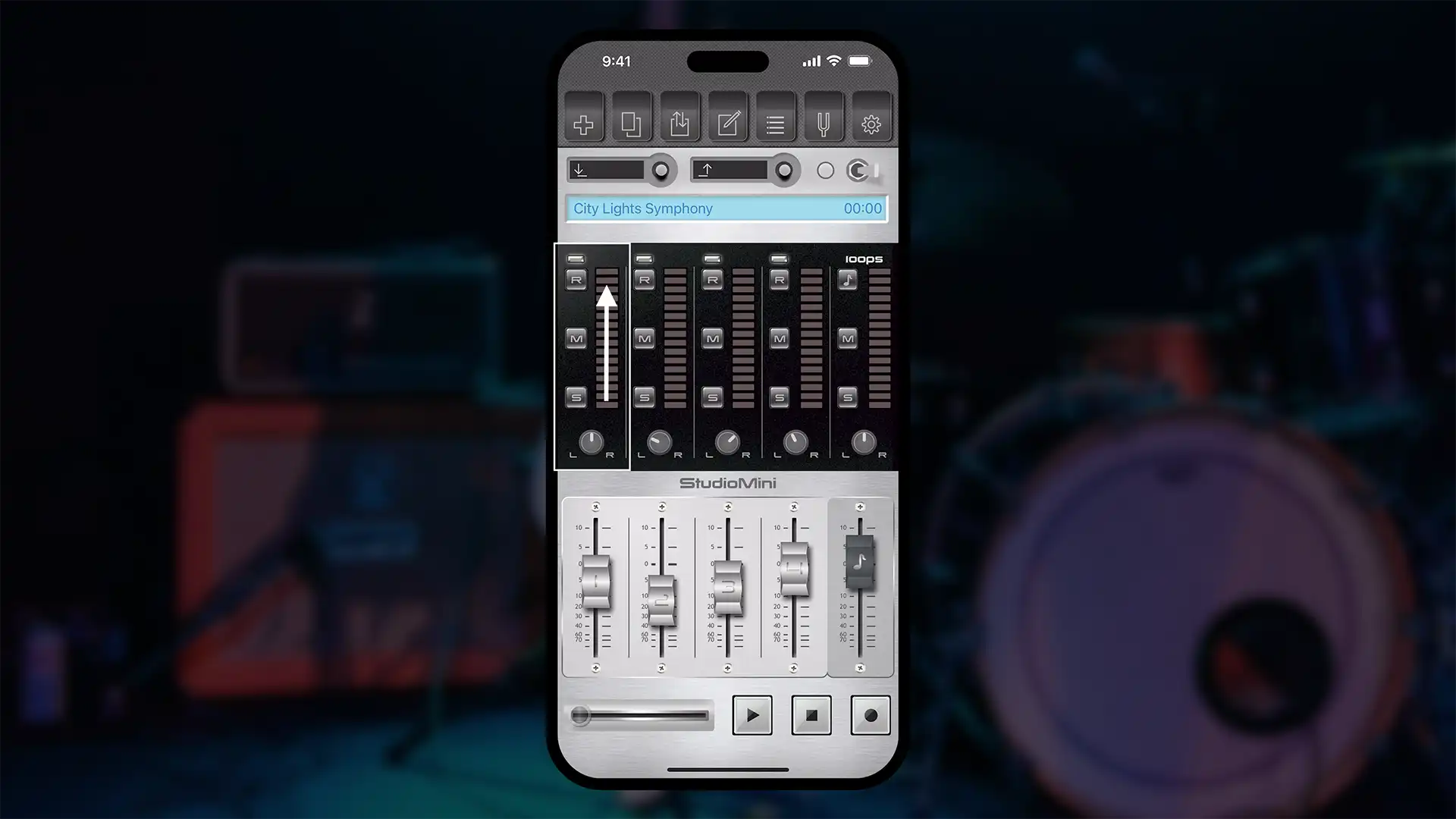
StudioMini のメイン画面で、削除したいトラックのメーター上を上方向にスワイプしてください。確認メッセージが表示されるので、本当に削除してよいかを確認できます。確認すると、そのトラックに録音されたすべての音声が削除され、空の状態になります。
プロジェクトを削除するには?
または、曲を削除するには?
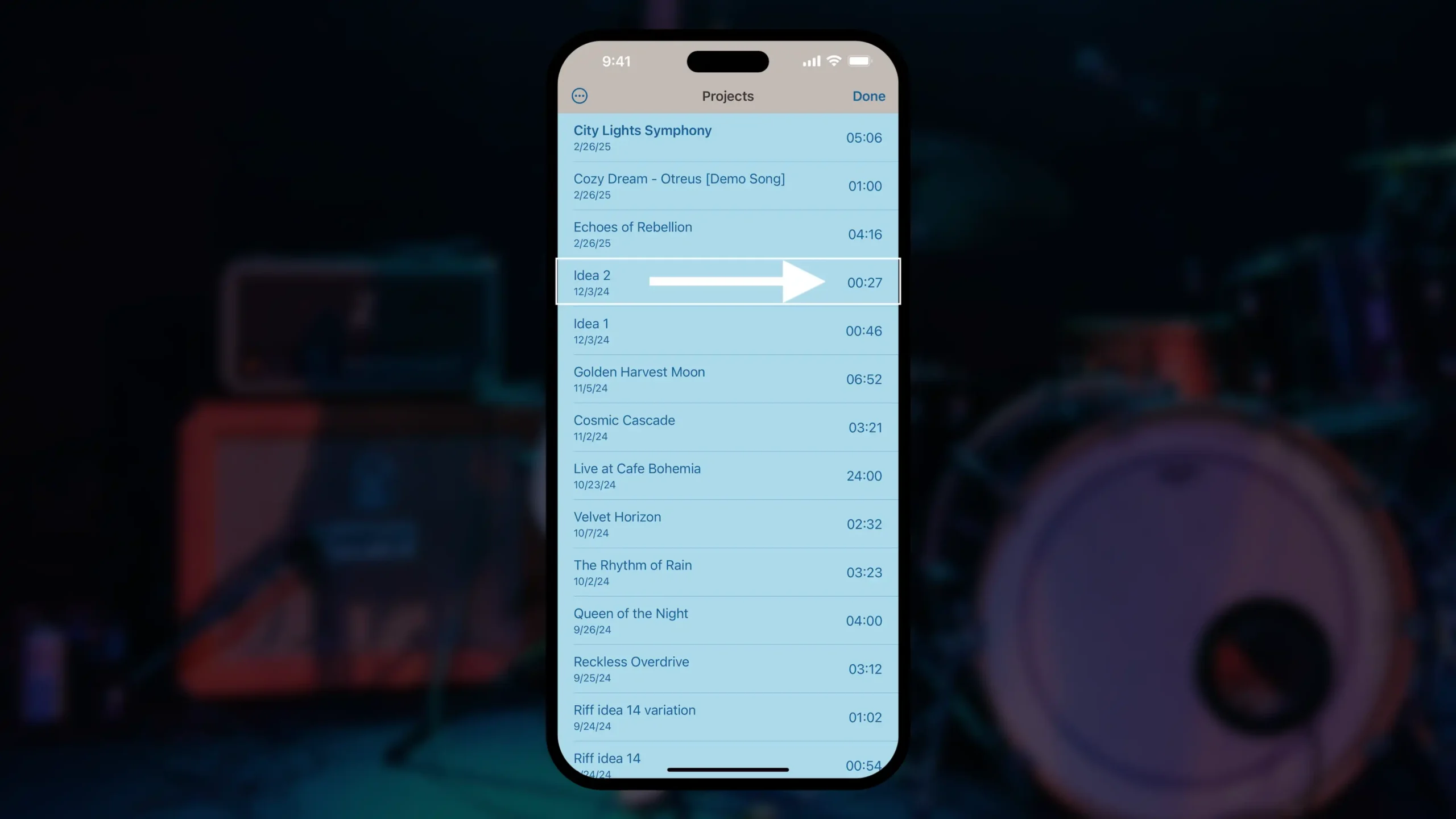
まず「プロジェクト」ボタンをタップします。次にプロジェクト画面で、削除したいプロジェクトを左右にスワイプしてください。すると確認ボタンが表示され、誤って削除してしまうのを防げます。確認すると、そのプロジェクトとすべての音声ファイルが削除されます。
AirPods で録音しているのに遅延があるのはなぜですか?
または、ワイヤレススピーカーに接続して録音するときに遅延が起きるのはなぜですか?Bluetooth の遅延ですか?
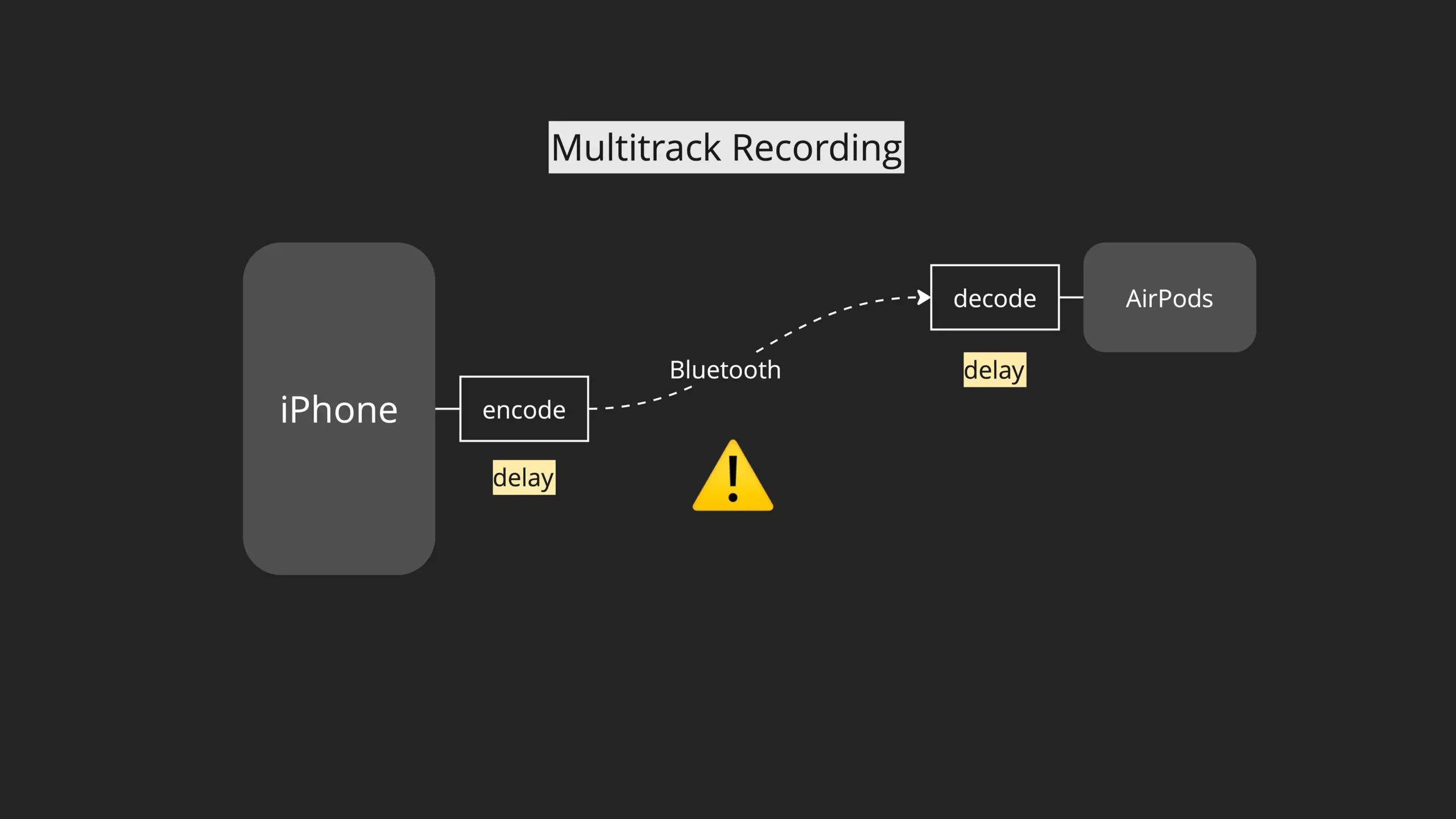
Bluetooth は、AirPods や Bluetooth スピーカーで録音を再生して聴くには便利です。しかし、録音にはおすすめしません。というのも、Bluetooth は構造上どうしても遅延(レイテンシ)が発生するためです。
具体的には、録音された音はまずエンコードされて圧縮され、送信された後にデコード・解凍されます。この一連の処理によって時間のズレが生じます。マルチトラック録音では正確なタイミングが重要なので、Bluetooth はそれに向いていません。
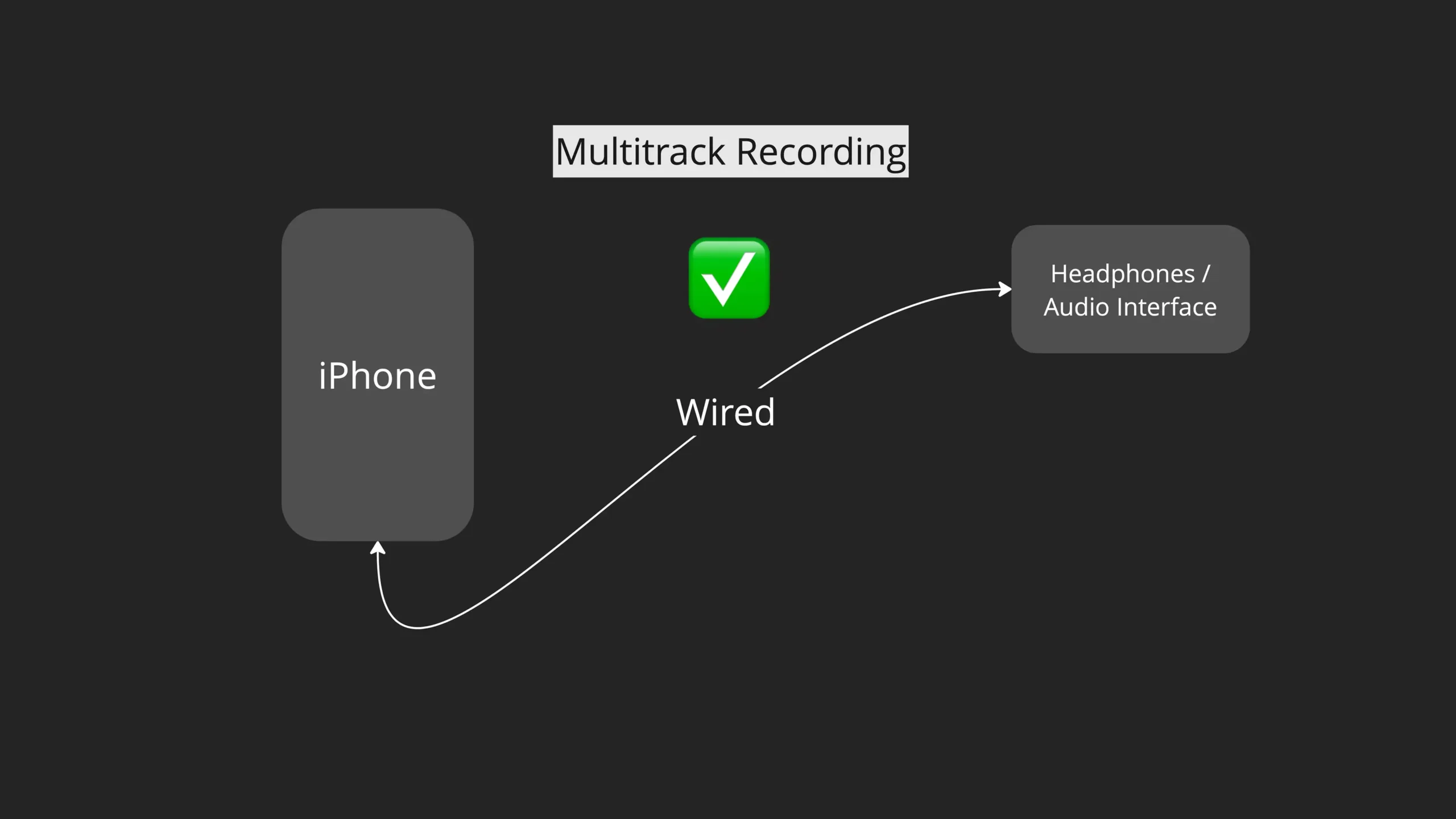
録音時には、有線イヤホンを使用することをおすすめします。Apple の EarPods のようなシンプルなイヤホンでもよいですし、USB オーディオインターフェースに接続されたプロ仕様のヘッドホンでも構いません。
録音音量を上げるには?
または、StudioMini で入力ゲインを調整できますか?
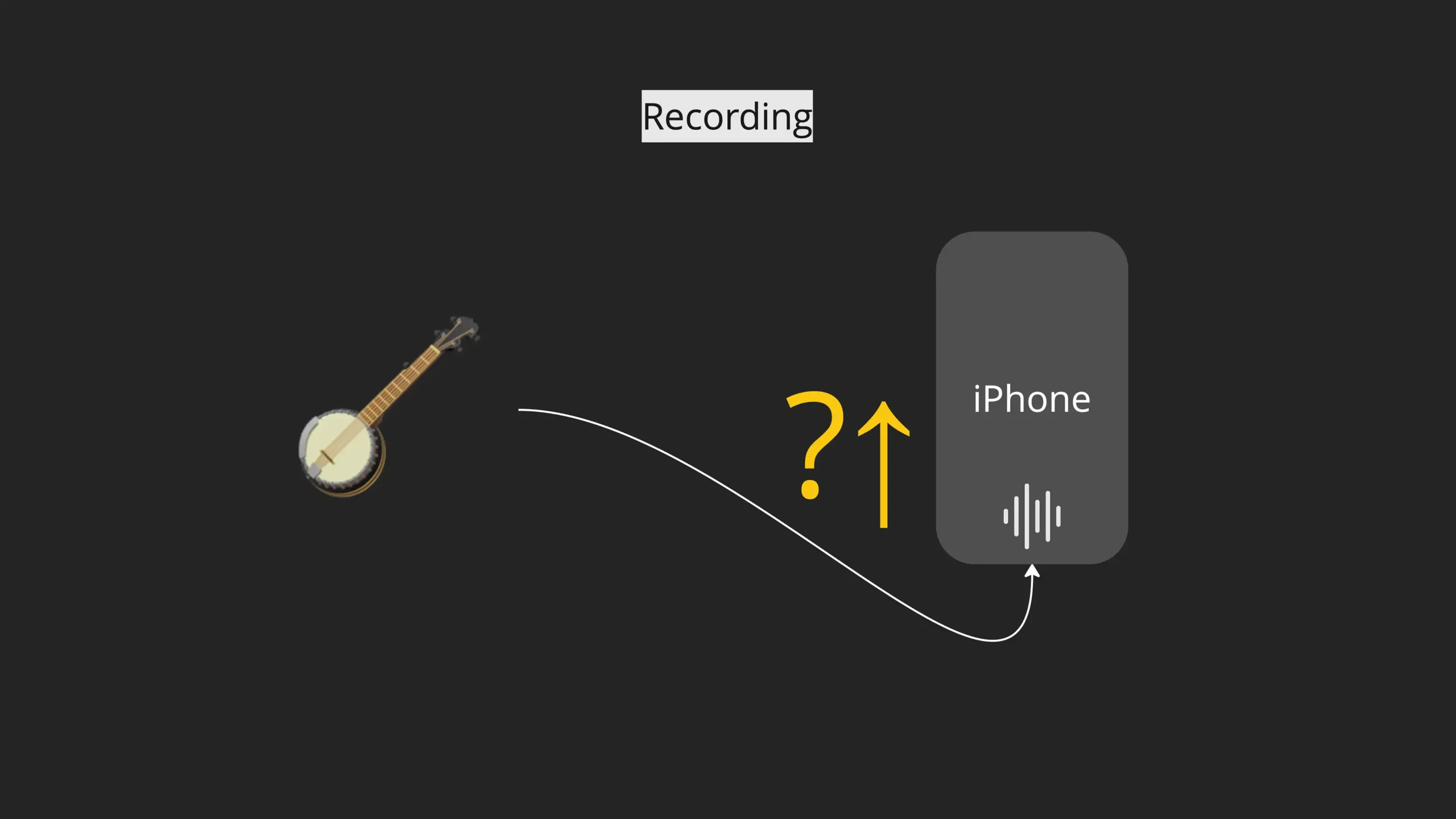
最近の iPhone には、ハードウェアレベルでの入力ゲイン調整機能がありません。一部のアプリでは音量を上げるブースト機能がありますが、それは録音後にデジタル処理されたもので、音質が劣化することがあります。
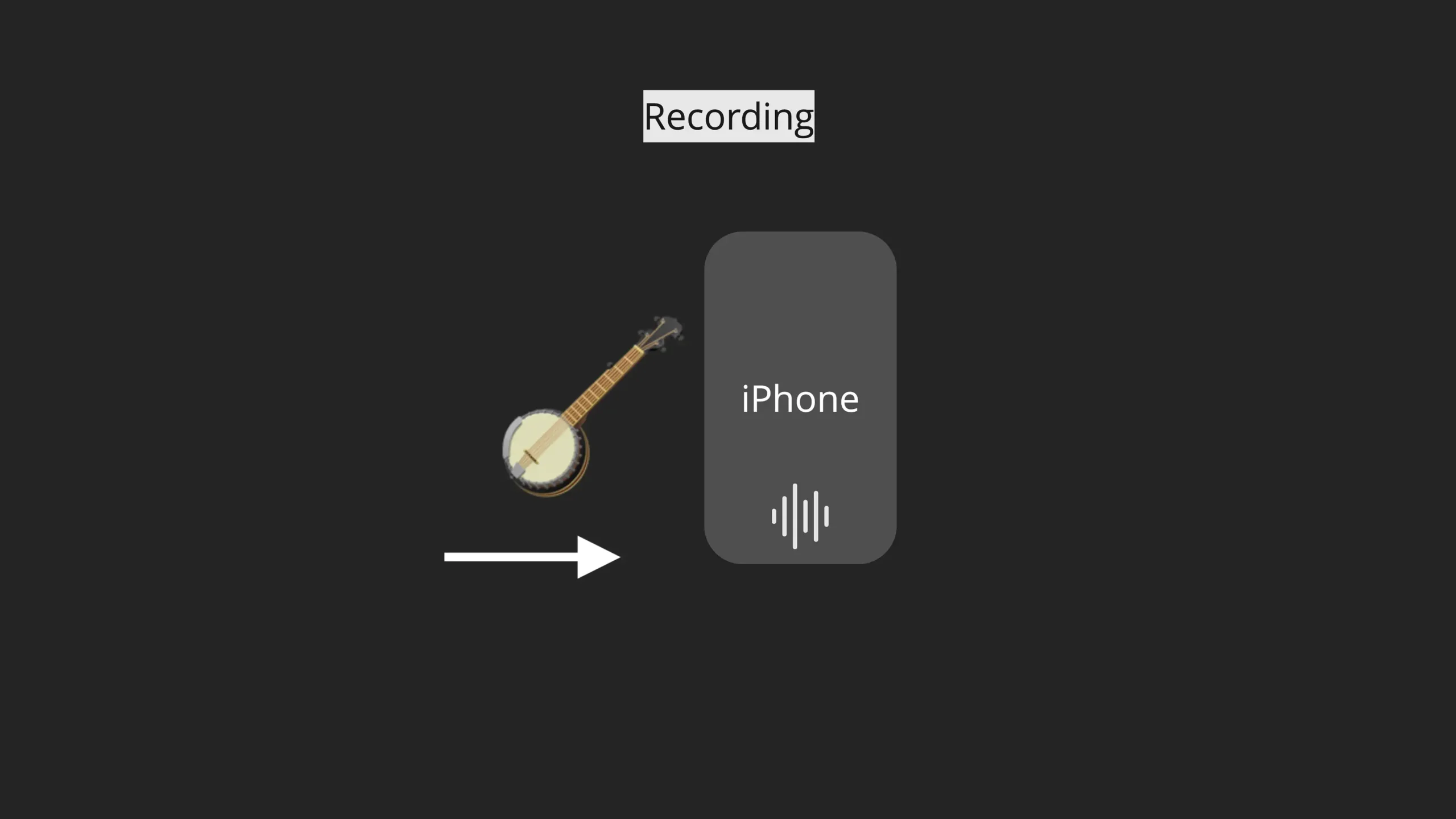
マイクの位置を調整したり、プリアンプを使って入力音量を制御するなど、基本的なテクニックを使う方がはるかに良い結果が得られます。

たとえば、iPhone の内蔵マイクを使って録音している場合、音源との距離を近づけたり遠ざけたりするだけで音量に違いが出ます。
オーディオインターフェースを使えば、より細かく音量をコントロールできるようになります。多くの USB インターフェースにはプリアンプが内蔵されており、そこで信号の強さを調整できます。また、外部のプリアンプを使うことも可能です。
新しい iPhone に買い替えたのですが、録音データを移行するには?
または、録音をバックアップするにはどうすればいいですか?
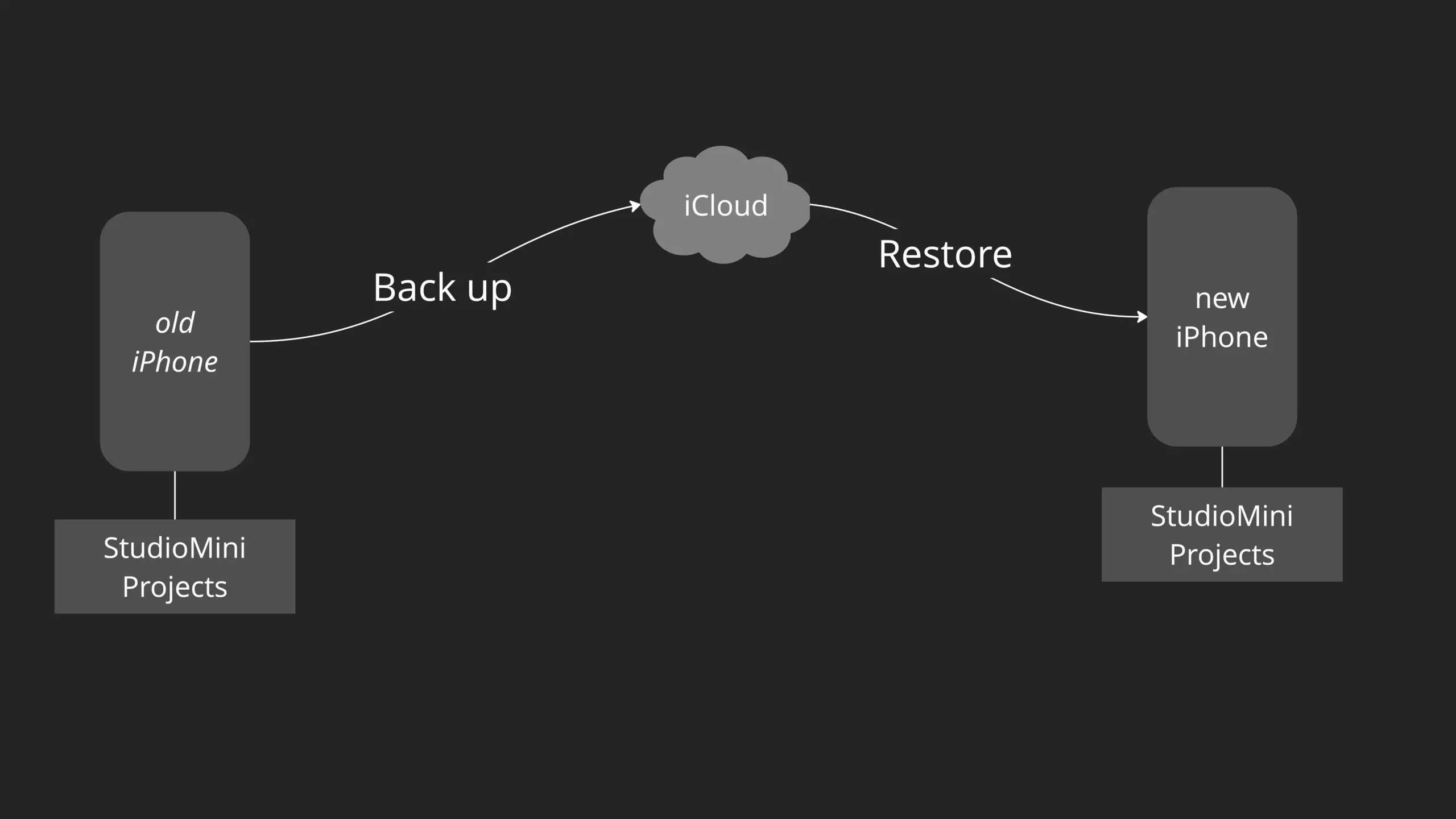
まず、デバイスのデータがしっかりとバックアップされていることを確認しましょう。これには StudioMini のプロジェクトも含まれます。新しい iPhone を手に入れたら、そのバックアップから復元することができます。
バックアップ方法はいくつかあります。
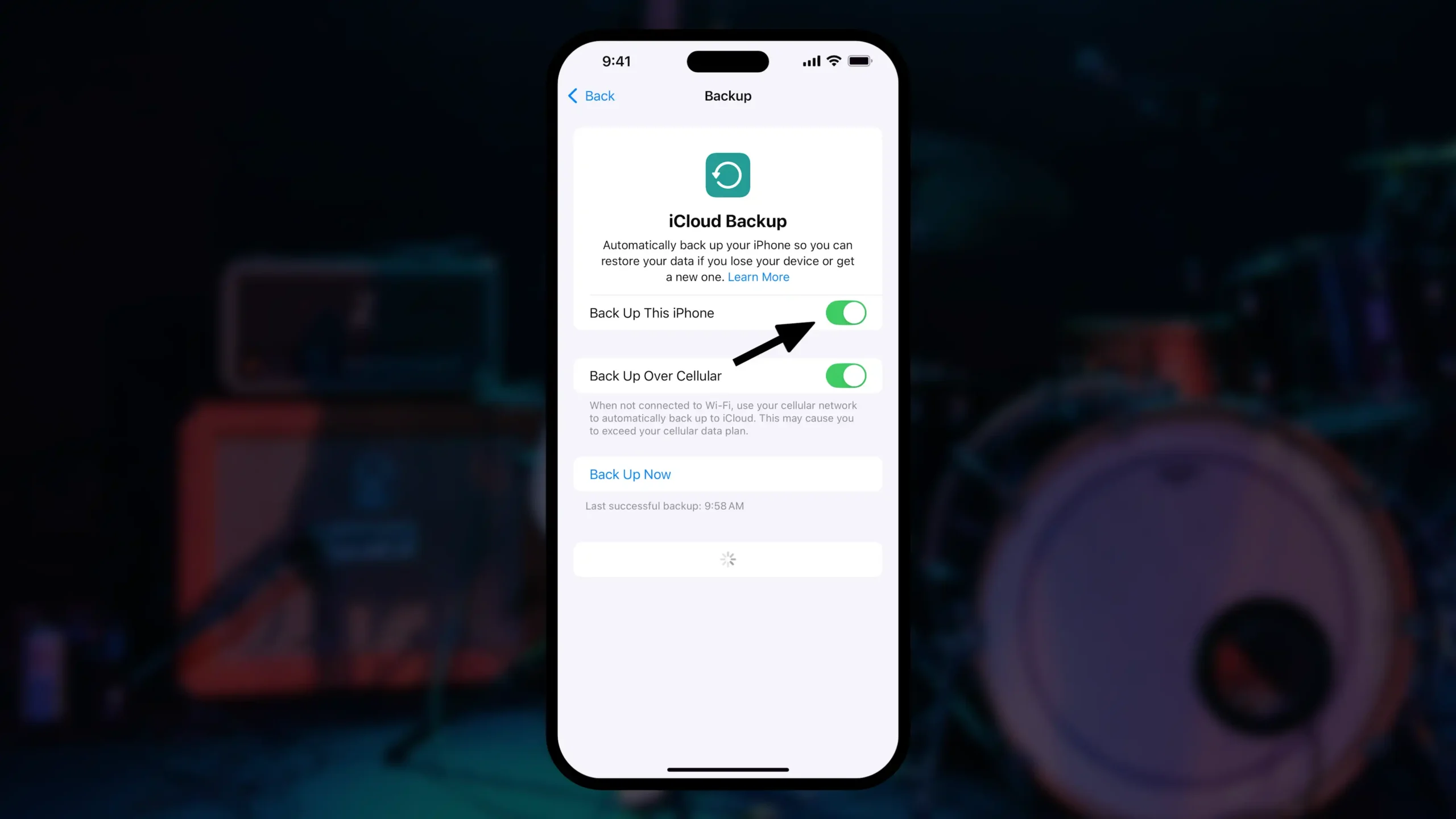
もっとも簡単なのは、iCloud バックアップを使う方法です。設定を開き、自分のアカウントをタップし、「iCloud」→「iCloud バックアップ」の順に進み、バックアップがオンになっていることを確認してください。
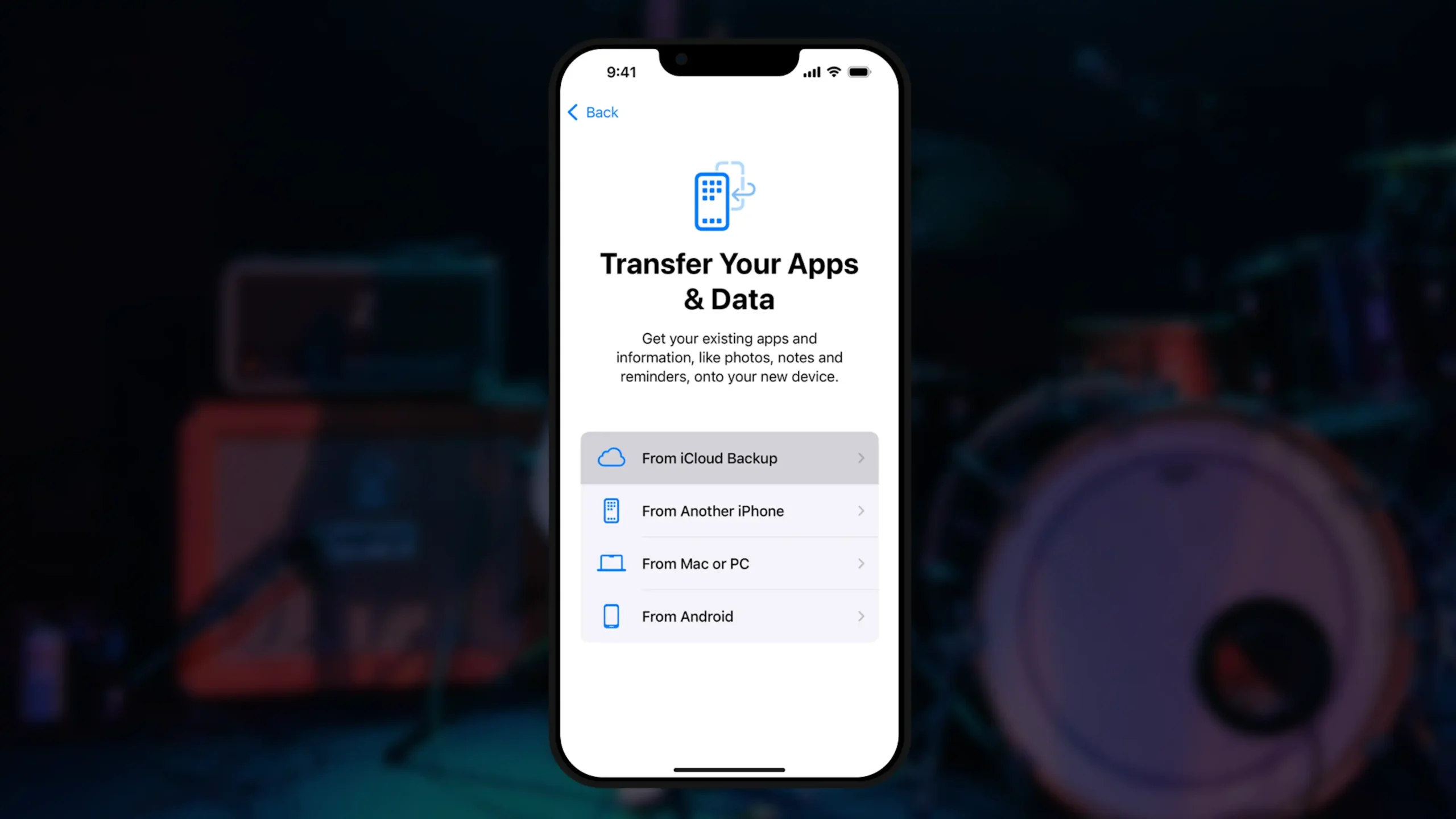
新しい iPhone をセットアップする際、最新のバックアップから復元を選択してください。そうすれば、StudioMini とすべてのプロジェクトが新しいデバイスに引き継がれます。
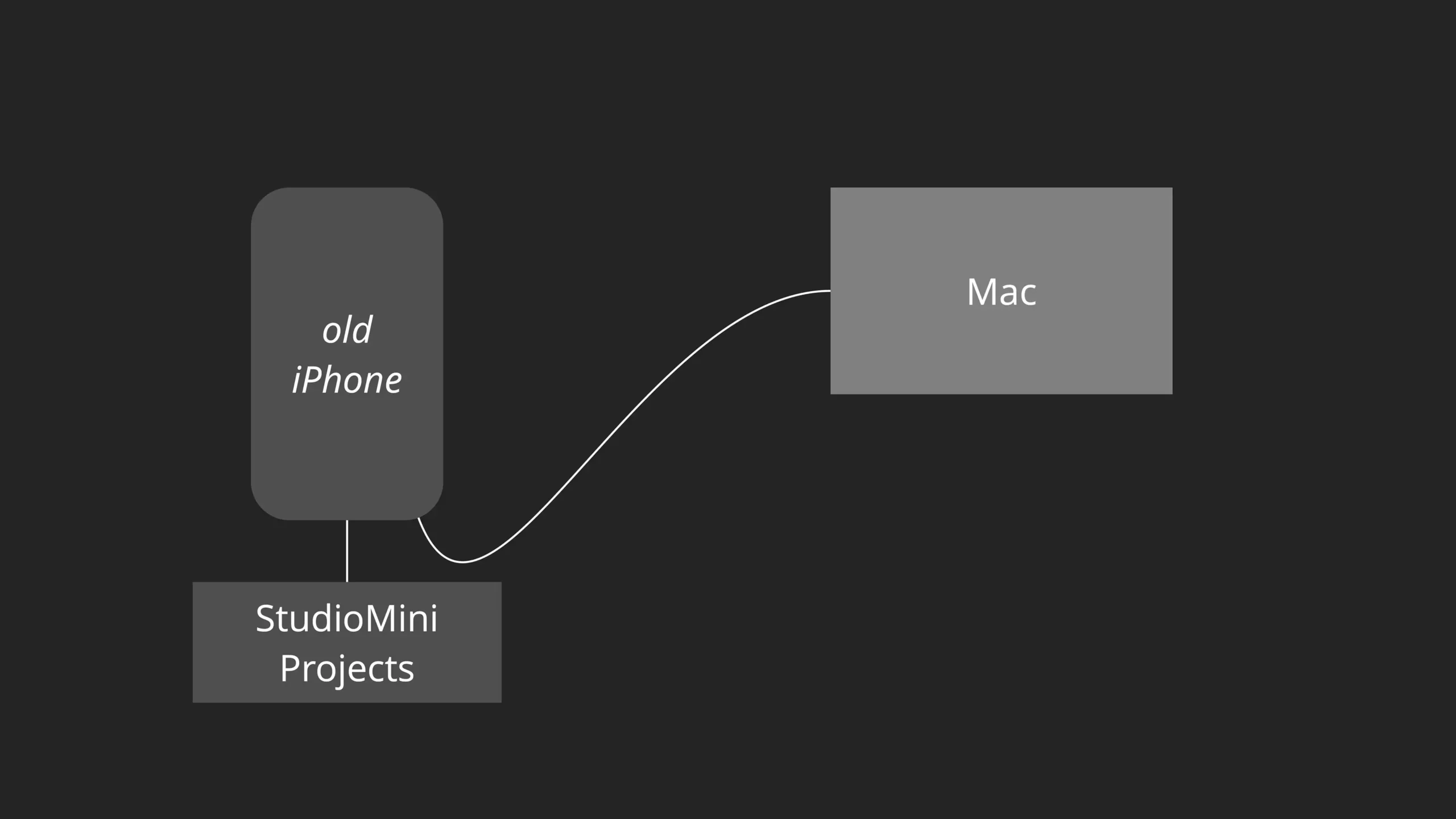
もう一つの方法は、Mac を使って手動でバックアップすることです。USB ケーブルで iPhone を Mac に接続します。
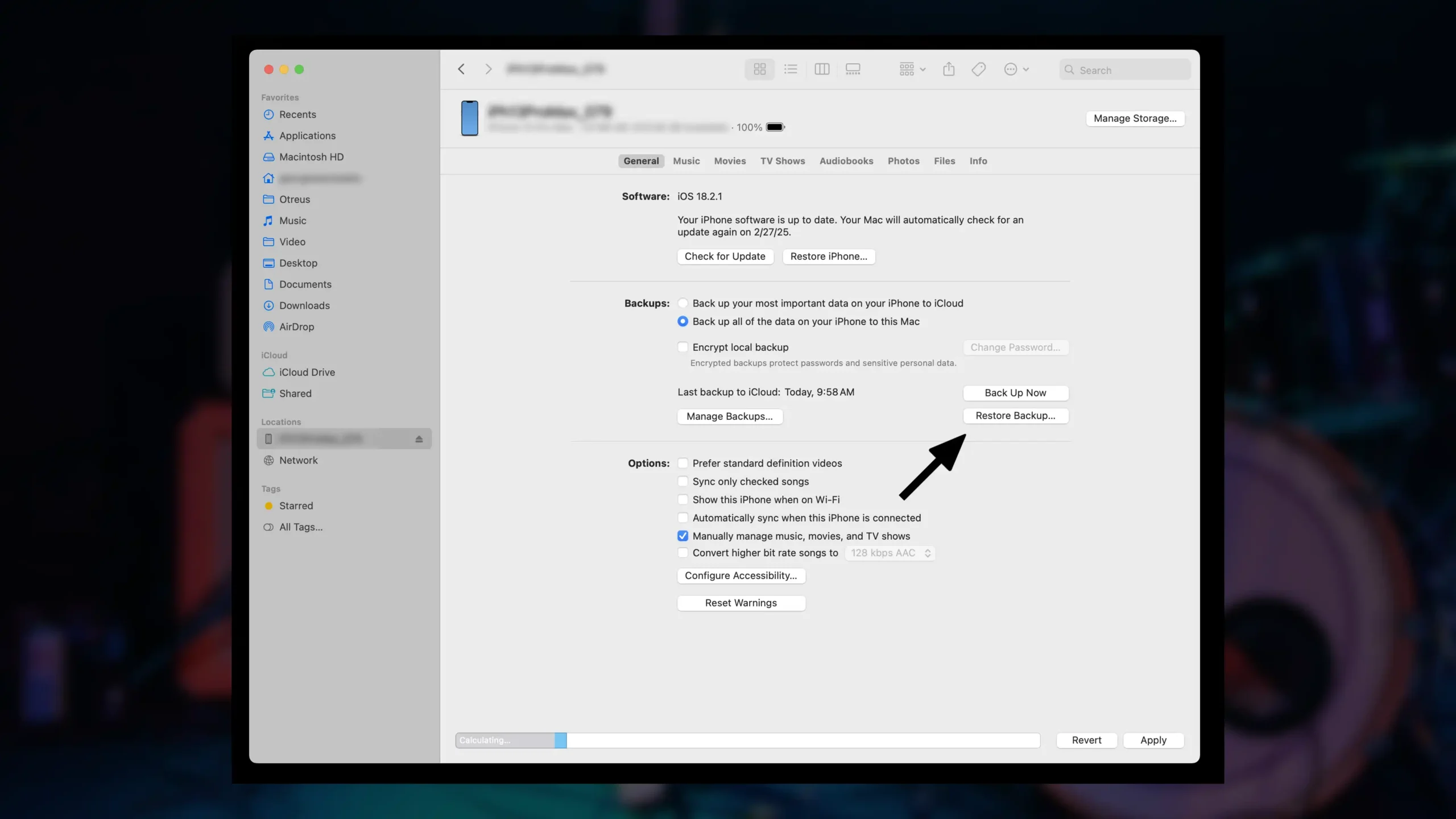
その後、Mac で Finder を開き、接続した iPhone を選び、「一般」タブでデバイスのデータを Mac にバックアップできます。新しい iPhone を手に入れたら、それを Mac に接続して最新のバックアップから復元してください。
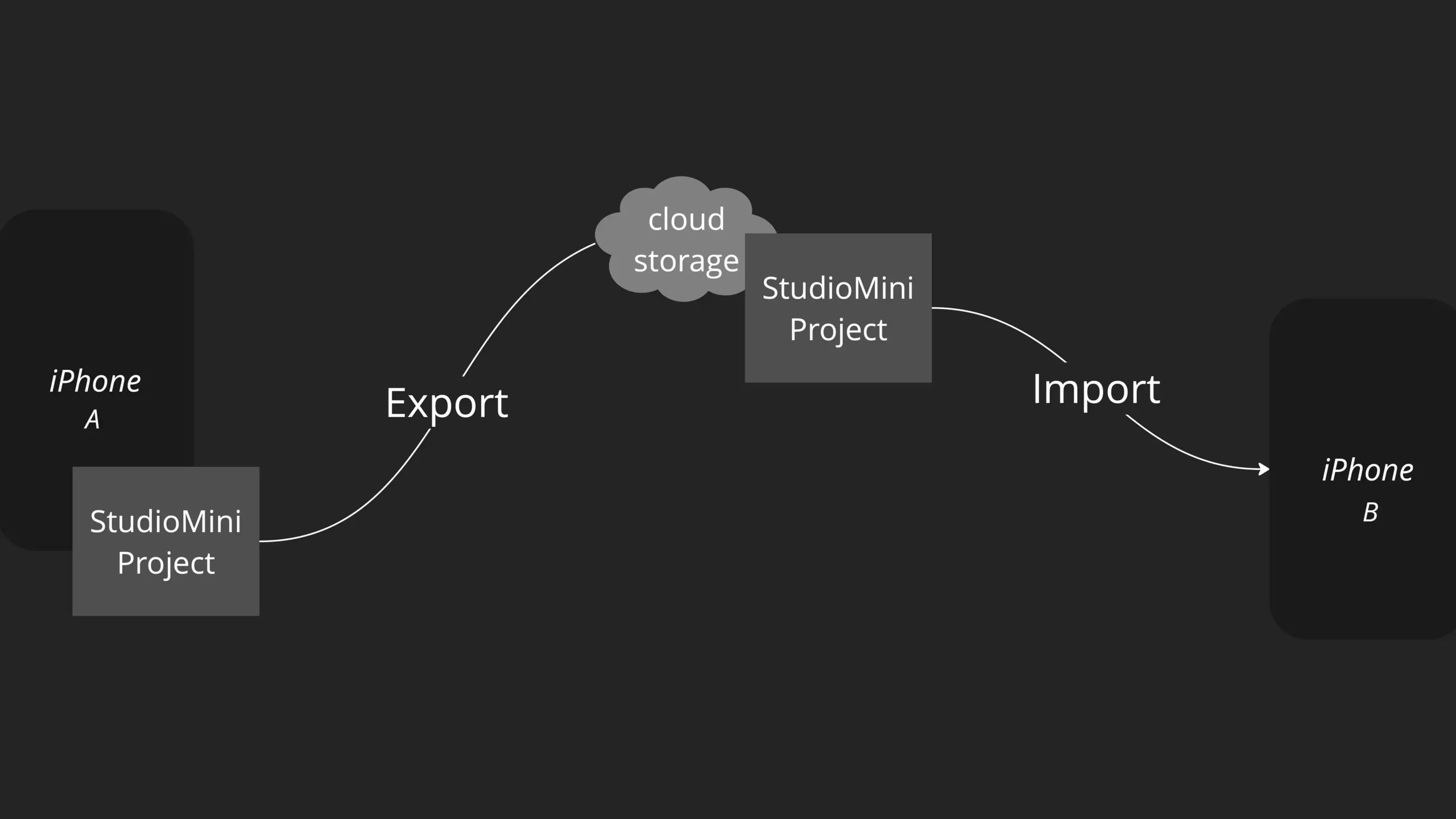
さらに、個別のプロジェクトをクラウドストレージにエクスポートして、必要なときに再インポートすることもできます。StudioMini を起動し、「プロジェクト」をタップしてバックアップしたいプロジェクトを選びます。
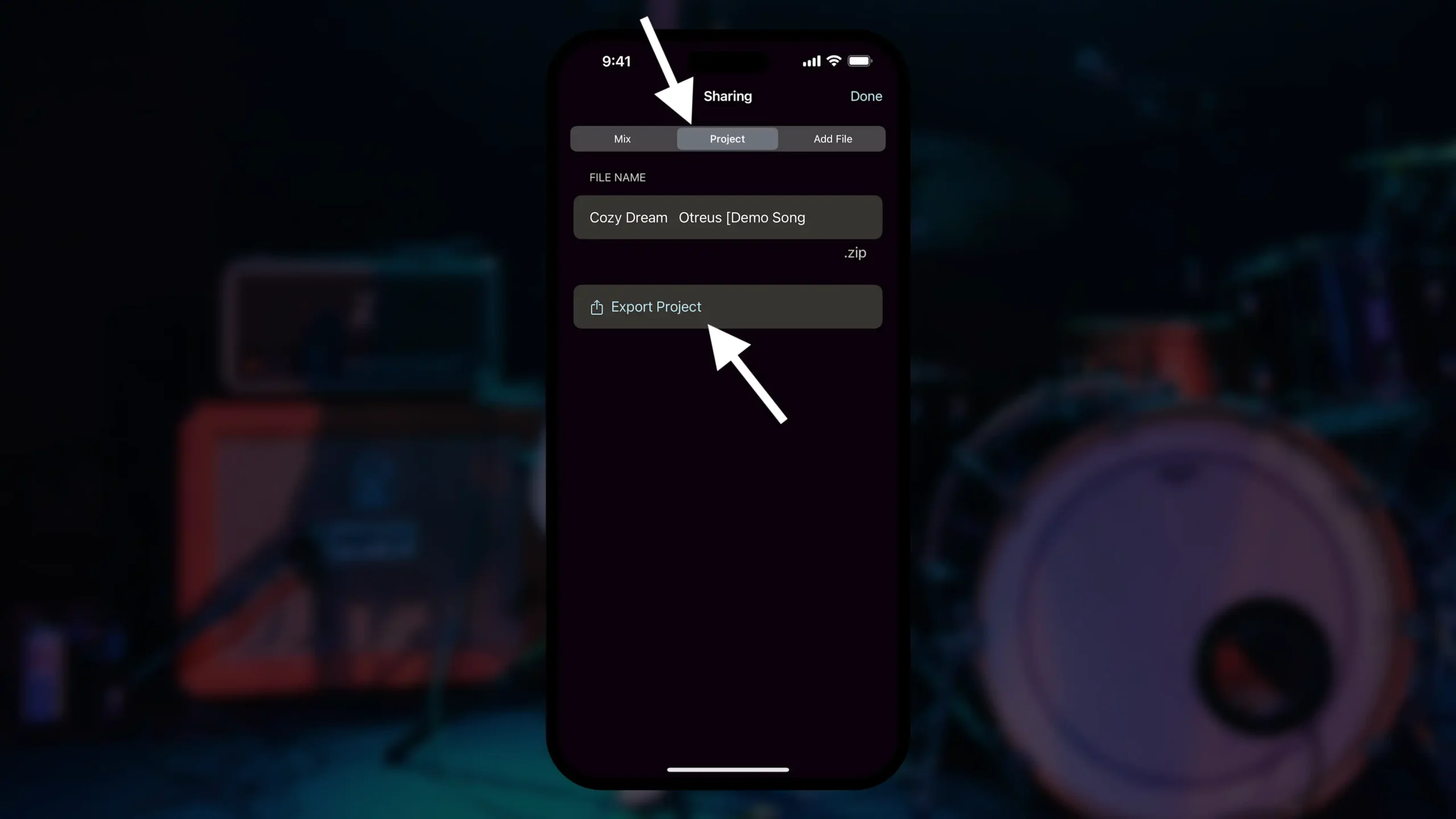
次に「共有」→「プロジェクト」→「プロジェクトをエクスポート」をタップします。ここから、iCloud Drive、Google Drive、Dropbox など、自分が使っているクラウドストレージに保存することができます。

StudioMini にプロジェクトを再インポートするには、「プロジェクト」→「その他」→「プロジェクトをインポート」をタップしてください。Apple のファイルブラウザを使って該当する StudioMini プロジェクトを選ぶと、インポートされます。
なぜ他のトラックの音が録音に入ってしまうのですか?
または、自分が録音している音にエコーがかかるのはなぜですか?
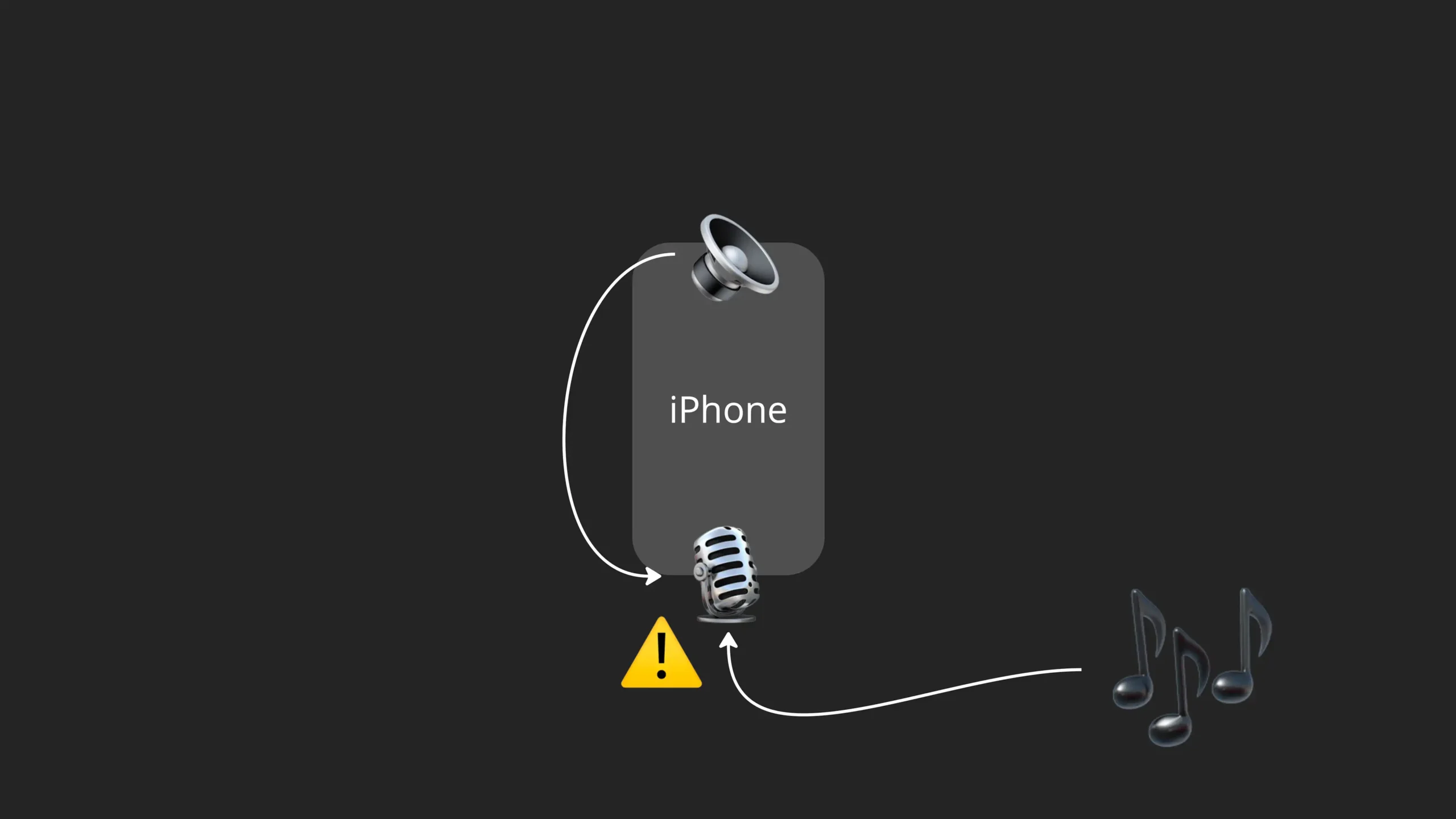
これはマルチトラック録音でよくある問題で、「トラックの音漏れ(track bleed)」と呼ばれます。
イヤホンを使わずに複数のトラックを録音しようとすると、こうした問題が起こりやすくなります。iPhone のマイクがスピーカーから出ている音を拾ってしまい、他のトラックの音が新しい録音に混ざってしまうのです。
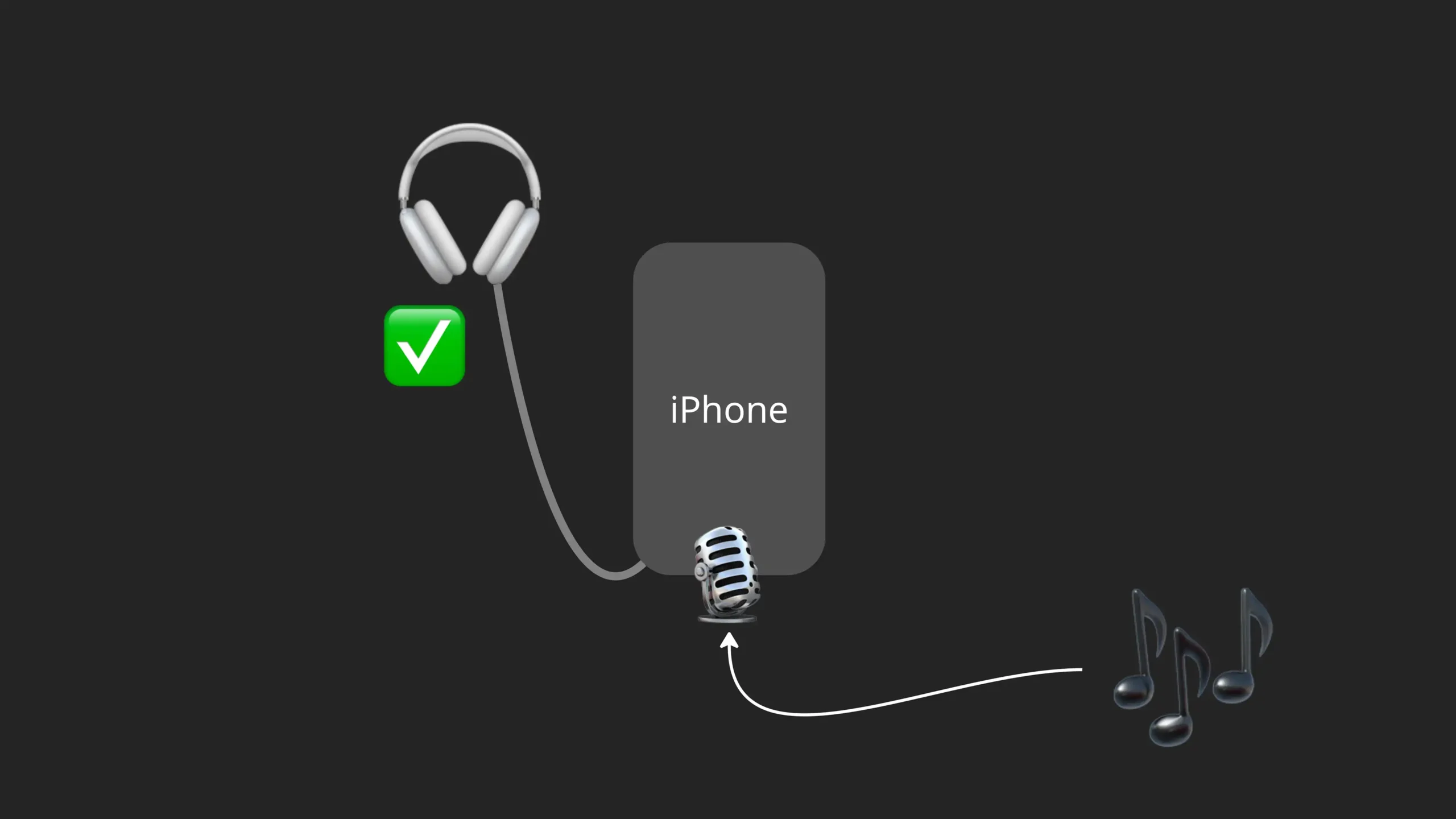
これを防ぐには、再生されている音と録音される音をしっかり分離する必要があります。そのためには、録音中は必ず有線のイヤホンを使うのがベストです。
StudioMini は Android に対応していますか?
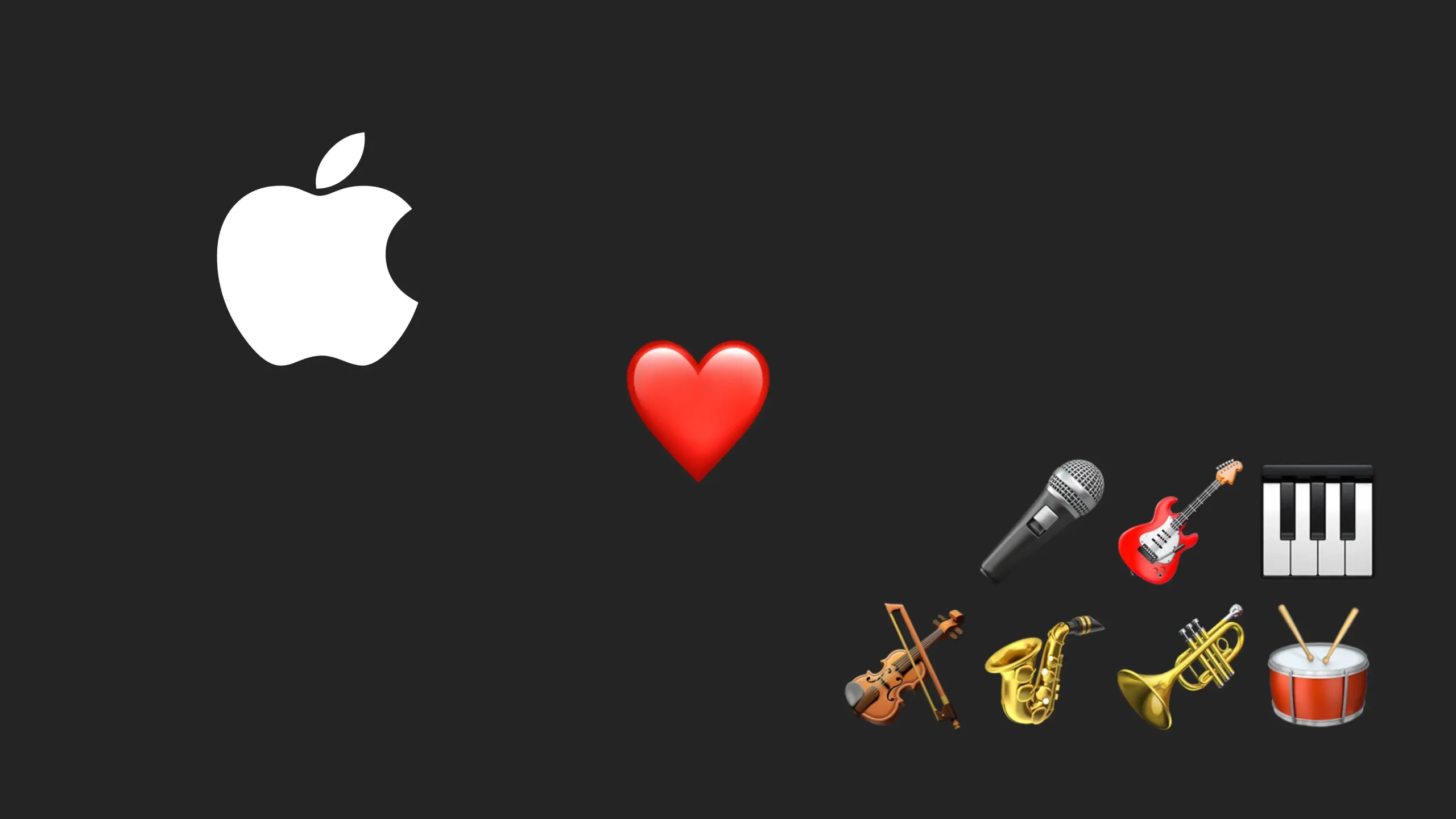
StudioMini は Apple 製品専用です。Apple は昔から音楽制作者をサポートしており、他のプラットフォームでは使えない、開発者向けの高度なオーディオ技術や機能を提供してくれます。
まとめ
以上、StudioMini に関するよくある質問をいくつかご紹介しました。ご覧いただきありがとうございました。
リンク
StudioMini for iPhone をダウンロード(App Store)
StudioMini for iPad をダウンロード(App Store)
StudioMini の公式サイトはこちら